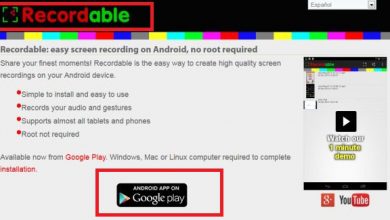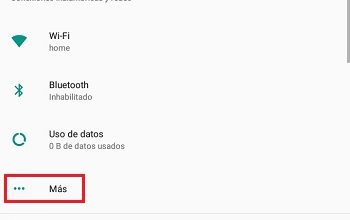Comment prendre des photos au format RAW sur n’importe quel téléphone portable Android
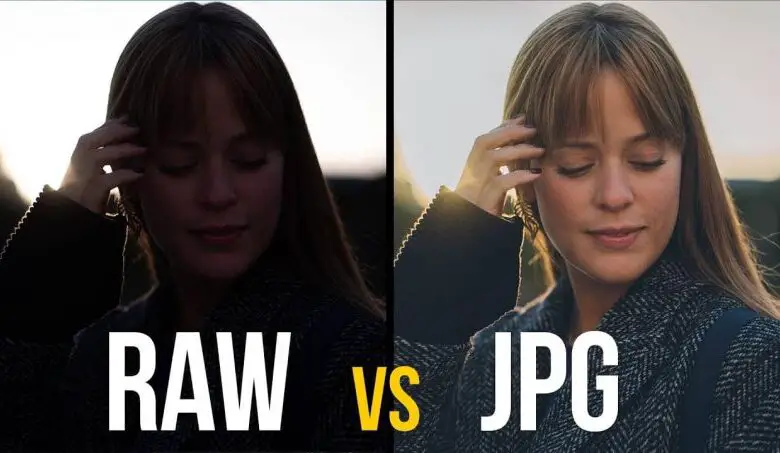
Avant de commencer à expliquer comment prendre des photos au format RAW sur n’importe quel téléphone portable Android, sachez que le format RAW est compatible avec tous les appareils Android et qu’il n’est pas nécessaire de rooter votre appareil pour avoir accès à ce format d’image.
Prendre des photos au format RAW signifie qu’elles seront enregistrées sur votre appareil sans aucune compression ni traitement automatique . De cette manière, l’édition ultérieure de celui-ci sera traitée plus facilement.
Les images JPG en revanche suppriment toutes les données supplémentaires afin qu’elles pèsent le moins possible. Avec RAW, nous prendrons des photographies «brutes».
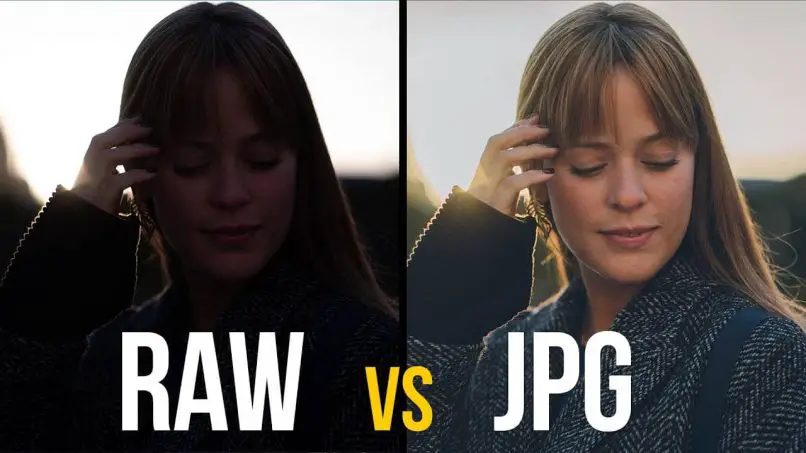
Comment prendre une photo RAW sur Android avec l’appareil photo FV-5 en quelques étapes
Presque tous les appareils mobiles Android Lollipop 5.0 ou version ultérieure ont la fonction RAW intégrée à l’appareil photo. Pour prendre des photos RAW, votre appareil doit être compatible avec l’API Mobile 2.
Si vous ne l’avez pas, vous pouvez télécharger l’application Camera FV-5 Lite à partir de la dernière version du Google Play Store .
Une fois installée, ouvrez l’application et entrez ses paramètres. Vous pouvez le trouver dans le coin supérieur droit de l’écran. Un menu déroulant avec cinq onglets s’ouvrira.
Nous allons nous positionner sur le troisième, les paramètres d’encodage photo . Il est représenté par une icône de photographie. De là, nous vérifierons la section Activer la capture RAW.
Si vous faites attention maintenant, la section Changement de format de fichier en DNG , correspondant aux photographies RAW.
Prêt, votre appareil est déjà configuré pour prendre des photos de haute qualité sans aucune restriction. Il convient de noter que ces types d’images occupent considérablement plus d’espace que les images JPG ou PNG, il est donc conseillé d’utiliser une carte SD pour les enregistrer sans occuper de l’espace de stockage sur votre appareil. Une autre alternative consiste à libérer de l’espace de stockage interne afin de pouvoir enregistrer ces photos de haute qualité sur votre mobile.
Vous pouvez régler l’ISO, la vitesse d’obturation, la balance des blancs, l’exposition et accéder à d’autres outils d’un appareil photo professionnel.
Il n’est pas recommandé de prendre une photo au format RAW si vous souhaitez télécharger une photo de haute qualité sur Facebook ou un autre réseau social. Vous pouvez utiliser les formats PNG ou JPG qui maintiendront une bonne qualité dans vos images et surtout ils pèseront beaucoup moins.
Pour vous donner une idée, une photo RAW pèse environ 16 Mo, tandis qu’une photo JPG pèse environ 4 Mo. Un autre fait important est que vous ne pourrez pas voir vos images dans la galerie de photos , car son poids n’est pas pris en charge par la galerie d’images.
Il existe une autre application avec laquelle vous pouvez prendre des photos RAW. Nous parlons d’ Open Camera. C’est une application gratuite qui est continuellement améliorée prenant en charge les technologies Android. Avec lui, vous pouvez prendre des photos en mode manuel et les enregistrer plus tard au format RAW.
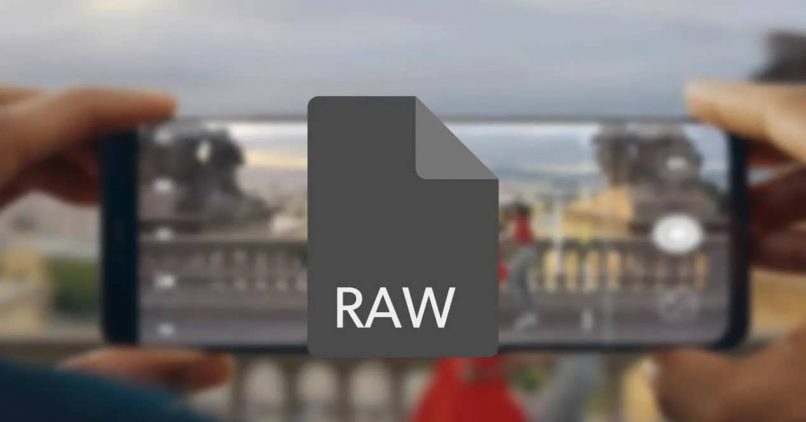
Comment modifier une photo RAW depuis votre Android avec Adobe Photoshop Lightroom
Pour pouvoir éditer une photo RAW à partir de votre Android, vous devez télécharger l’application Adobe Photoshop Lightroom. Vous pouvez le faire depuis le Play Store officiel .
Avec lui, vous pouvez ouvrir des photos RAW sur votre Android pour les afficher et les modifier. L’application est très facile à utiliser, vous n’avez donc pas besoin d’être un expert en édition.
Vous pouvez modifier des aspects tels que:
- Température d’admission
- Teinte
- L’exposition
- Le contraste
- Les lumières et les ombres
- Saturation et intensité de celui-ci
- Le niveau du noir et blanc
Prenez quelques minutes pour explorer et voir toutes les fonctions de cette application, comme nous l’avons mentionné précédemment, c’est une application très intuitive.
Si vous avez des questions sur la façon de prendre des photos au format RAW sur n’importe quel téléphone portable Android, vous pouvez nous laisser votre commentaire afin que nous puissions vous aider.